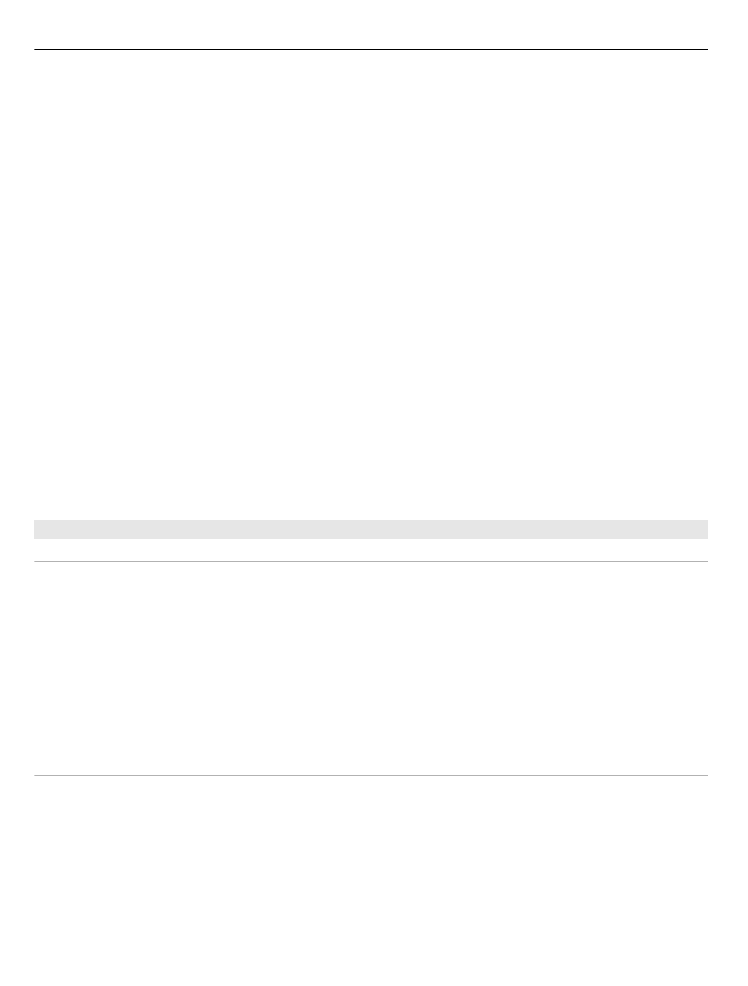
Afbeeldingen bijsnijden
Als u een afbeelding wilt bijsnijden, selecteert u
Opties
>
Effect toepassen
>
Snijden
en kiest u in de lijst een vooraf gedefinieerde beeldverhouding. Als u de afbeelding
handmatig wilt bijsnijden, selecteert u
Handmatig
.
Als u
Handmatig
selecteert, wordt in de linkerbovenhoek van de afbeelding een kruis
weergegeven. Gebruik de bladertoets om het gebied te selecteren dat u wilt bijsnijden
en selecteer
Instellen
. Er verschijnt een tweede kruis in de rechterbenedenhoek.
Selecteer wederom het gebied dat u wilt bijsnijden. Selecteer
Terug
als u het eerste
132 Media
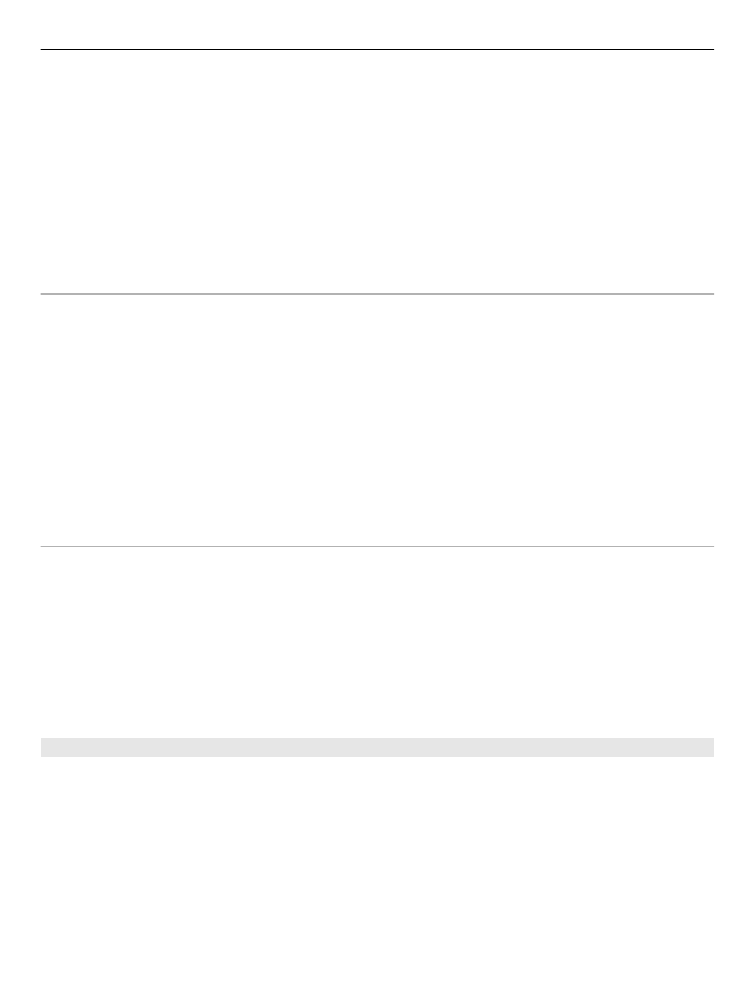
geselecteerde gebied wilt aanpassen. Tezamen vormen de geselecteerde gebieden een
rechthoek ter grootte van de bijgesneden afbeelding.
Als u een vooraf gedefinieerde beeldverhouding hebt gekozen, selecteert u de
linkerbovenhoek van het gebied dat u wilt bijsnijden. Met de bladertoets kunt u het
formaat van het gemarkeerde gebied wijzigen. Druk op de bladertoets om het
geselecteerde gebied te bevriezen. Met de bladertoets kunt u het gebied binnen de foto
verplaatsen. Druk op de bladertoets om het gebied te selecteren dat u wilt bijsnijden.